Реклама
Прављење филма није тешко. С друге стране, за стварање доброг филма потребан је пристојан алат за уређивање. Вероватно нећете сећи нову верзију Бен Хур, али све док имате алат за уређивање који задовољава ваше захтеве, требали бисте бити у могућности да произведете нешто што је најмање гледљиво.
Данас је на располагању толико алата за обраду видео записа. Виндовс има фер удео Најбољи бесплатни видео уредници за ВиндовсСви данас снимају видео записе. Ипак моћни бесплатни видео уредници остају реткост. Представљамо апсолутно најбоље бесплатне видео уреднике доступне за Виндовс. Опширније , а постоје и такви видео уредници за Линук 7 бесплатних уредника отвореног кода за ЛинукУређивање видеа на Линуку се стално побољшава. Добар избор софтвера за уређивање видео записа отвореног кода је сада доступан Линук корисницима, а ми имамо седам најбољих које можете провјерити. Опширније . У међувремену, мацОС такође има неколико избора 8 најбољих бесплатних уредника видео записа за МацТребате да уређујете видео на буџет? Ови бесплатни Мац видео уредници омогућавају вам да без икаквих трошкова обављате основне задатке за уређивање видео записа. Опширније .
Једна од најпопуларнијих тренутних опција је Схотцут, бесплатни и опен соурце видео едитор за сва три оперативна система за десктоп. Није изненађење: снимак је смешно једноставан за употребу. За прву израду кратког видеа требало ми је само 30 минута. Заинтересовани? Ево шта треба да урадите.
Припремите своје видео датотеке
Увек је добра идеја прикупити изворне датотеке за ваш видео пројекат заједно у један директориј. Ово не олакшава само проналажење датотека за увоз у уређивач филмова. Такође вам даје могућност прегледа датотека.
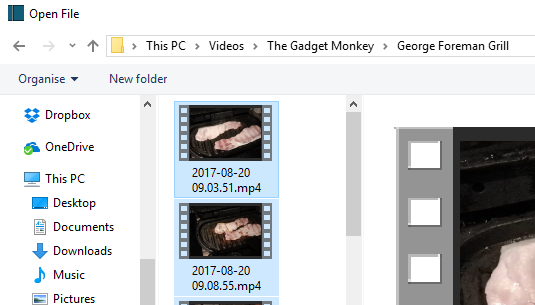
Често видео датотеке нису стопостотно корисне. Уместо тога, могу се користити одређени делови, уместо целог снимка. Прегледом датотека не само да можете прегледати комплетан сет снимака, дајете себи времена да забележите временске жигове снимака које желите да употребите у свом видео пројекту.
Такође, не заборавите да фасцикли дате одговарајуће, смислено име, како бисте је лако пронашли.
Започните са снимком
Пре уређивања видеа, наравно да ћете морати да преузмете и инсталирате Схотцут који ћете наћи на адреси схотцут.орг. Како је бесплатан и отворен извор, нећете морати да се делите са једним центом. Осим што нуди инсталатере за Виндовс, мацОС и неколико Линук оперативних система, изворни код Схотцут доступан је на ГитХуб-у.
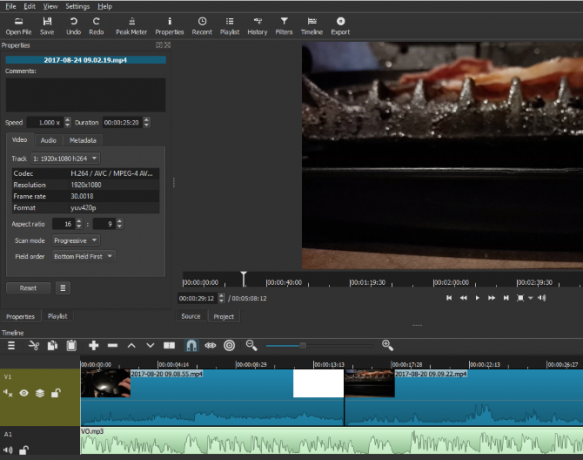
Када први пут покренете Схотцут, видећете само једноставан прозор апликације и чекате ваше наредбе. Нема скочних оквира, нема екрана добродошлице. Све је ту и чека да га искористите. Узмите времена да прегледате меније да бисте видели које су функције на располагању пре него што започнете.
Увоз видео записа и распореда на временској траци
Када дође време за покретање видео пројекта, увезите потребне датотеке Отворен филе. Сачекајте да се датотеке увезе - имајте на уму да ће се први видеозапис аутоматски репродуковати, зато се спремите да то зауставите ако је потребно.
Чим се датотеке увезе, и пре него што урадите било шта друго, удаљите Цтрл + С (или отворено) Датотека> Сачувај) да сачувате пројекат. Не заборавите да и њему дате смислено име!
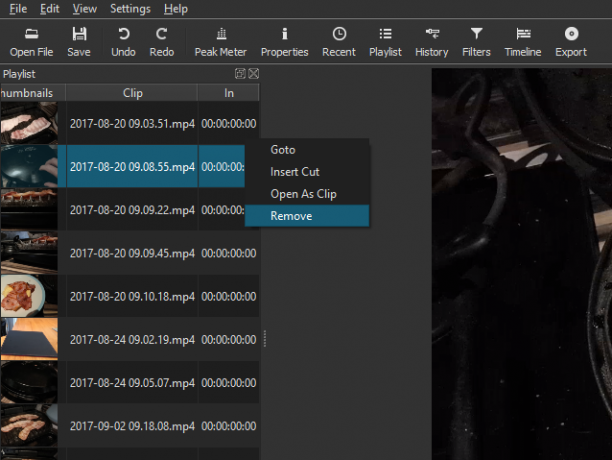
Назад у главном прозору Схотцут видећете како су увезене датотеке наведене у левом окну (Плаилист), а тренутно одабрана датотека се приказује у главном прозору. Потражите контроле играча које можете да користите за играње, паузу, помицање уназад и назад кроз видео, па чак и повлачењем помоћу репродукције (бела линија која приказује тренутни положај видео).
Пре него што заједно започнете да уређујете свој видео, требат ће вам временска линија. Не приказује се подразумевано - да бисте је прегледали, отворите Поглед менија и изаберите Временска линија. Све што требате сада да урадите је да аранжирате своје видео снимке дуж временске траке, можда са неким фотографијама и звуком. Подразумевано ћете видети једну, линеарну временску траку, али по потреби можете додати нове записе. Ово је корисно за развој видео записа, на пример, истог тренутка има могућност избора снимака.
Да бисте додали видео или аудио запис, кликните десним тастером миша на главу временске траке и изаберите Додајте аудио запис или Додај видео запис.
Не заборавите да редовно чувате свој рад!
Одсеците и одсеците
Требате подрезати исјечак? Најбољи начин да то постигнете је да једноставно превучете задатке на почетку и на крају клипа, док не испуне жељену дужину. Ако желите више одељка из истог исечка, једноставно га увезите поново и поново, изрезујући сваки снимак по потреби.
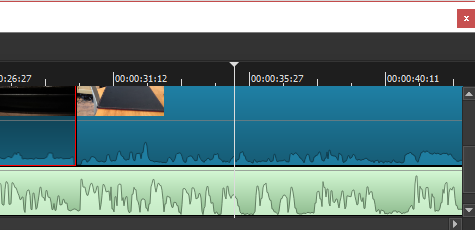
У међувремену, можете да исечете или поделите клип. Једноставно поставите плејер за репродукцију тамо где желите да направите поделу и кликните на Сплит Ат Плаихеад дугме (С).
Морате да промените брзину свог видео снимка? Изаберите га, а затим кликните на дугме Својства. Овде ћете пронаћи пуно детаљних информација, у приказима Видео, Аудио и Метаподаци. Оно што је најважније, видећете Брзина, која је подразумевано постављена на 1.000к. За подешавање користите стрелице горе и надоле.
Учините праве прелазе
Стварање прелаза клипа је једноставно: само превуците два клипа један преко другог тако да се мало преклапају. Требали бисте видети прелазну кутију која се састоји од четири троугла. Кликните ово, а затим Својства. Овде ћете пронаћи падајући мени са широким избором врста прелаза. Изаберите га, а затим прилагодите подешавања за њега. Имајте на уму да такође можете прелазити између аудио записа на видео записима, што би требало да буде корисно.
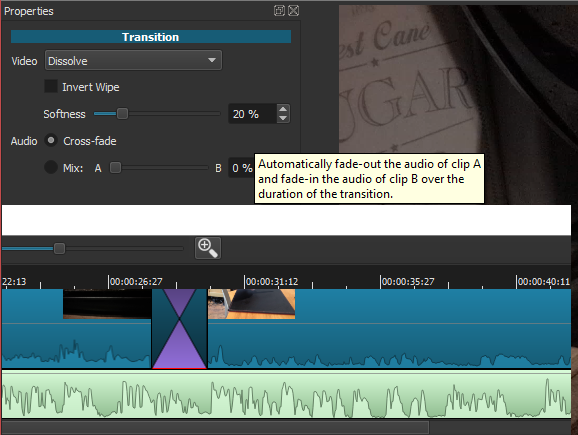
У менију Филтери доступни су вам бројни ефекти. На пример, постоје Инстаграм филтри, алати за стабилизацију, цхромакеи и још много тога.
Да бисте је додали у клип, отворите Филтери у менију, кликните + (плус)и изаберите жељени филтер из три приказа (омиљени, видео и аудио). Овде конфигуришите подешавања филтра и посматрајте како се промена примењује.
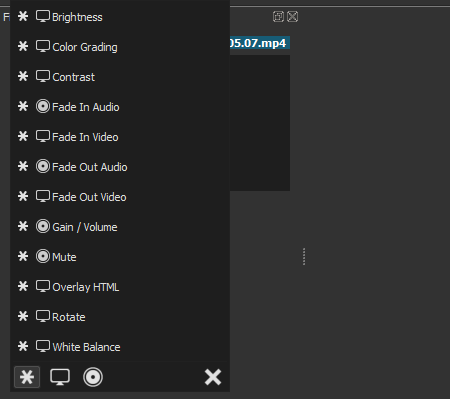
У клип се може додати више филтера, али немојте полудјети, посебно на дужим видео записима! Ако требате да онемогућите ефекат филтра, поништите потврдни оквир. Такође можете да је уклоните из снимка у потпуности помоћу - (минус) дугме.
Поредај звучни запис
Ако обрежете снимке, постоји добра промена да ће ваш видео имати користи од обједињеног звучног записа. Ово може бити само неколико атмосферских звукова или је то музика у позадини. Снимка снимка ће вам омогућити да мешате постојећи звук са додатним звучним записом, што често звучи добро. Ако више желите, звук из исечака може бити искључен. (Тренутно нема детаљног управљања звуком, тако да је смањивање јачине у клипу тешко.)
Можете чак снимити и гласовну преписку да бисте је додали у видео. Имајте на уму да, ако то радите на овај начин, вероватно ћете желети да видео записе ускладите са звуком и дужином аудио записа.
У сваком случају, једном када је звук спреман, увезите га у сопствену нумеру.
Додајте титлове
Многи видео снимци требају наслове, само да би додали наслов. Схотцут вам омогућава да додате две врсте натписа, стандардне Текст, и 3Д Тект. Оба су доступна од Филтери> Видео мени.
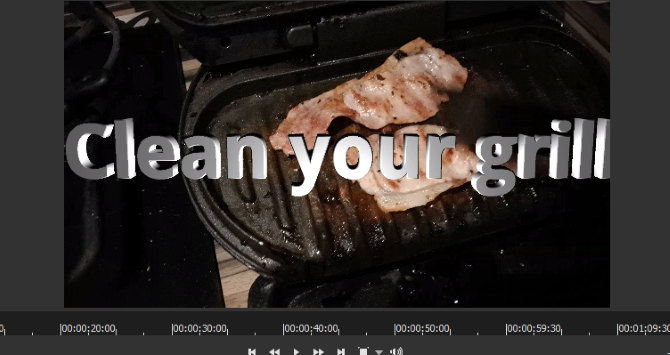
За опцију Тект, у поље можете једноставно унети фразу коју желите да користите. Доступне су и неке унапред доступне опције, као што је опција за приказивање временског кода видео записа. Такође се могу подесити фонт, боја и тежина, а можете да превучете текст по екрану да бисте седели на жељеном положају.
Да бисте приказали 3Д текст, након уноса текста имат ћете избор фонтова и боја. Користите клизаче за подешавање величине, дубине, нагиба и хоризонталних и вертикалних положаја. То је тако једноставно.
Извезите свој видео у исправном формату
На крају ћете бити спремни за извоз готовог видеа. Кликните на Извези за почетак овде, придржавајући се заданих опција извоза. Иако ћете имати велики избор излазних формата, најбоље је држати се најједноставније, подразумеване опције. Ако ово није идеално за планирани пренос, покушајте неки други формат.
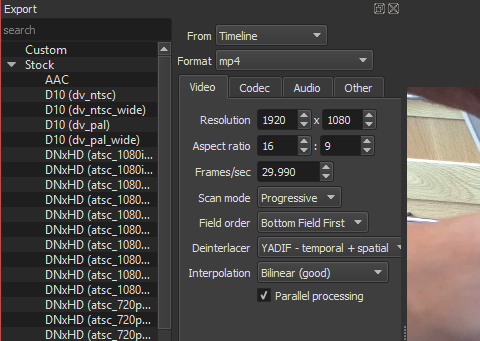
Израда датотеке за извоз може потрајати неко време. Чак и за једно-минутни видео, мораћете да пронађете нешто друго. Имајте на уму да можете да подесите однос резолуције и ширине пре извоза, као и да промените кодек и унесете неке промене у аудио битрате.
На крају ће датотека за извоз бити спремна за преглед. Ако сте срећни, наставите и сачувајте. У супротном, вратите се и поново извезите у другом формату.
Завршили сте: Не заборавите да делите свој филм
Након што је ваш видео успешно извежен по вашој спецификацији, биће спреман за дељење. Можда ћете је једноставно видети на рачунару или ћете је можда делити преко своје кућне мреже. Уместо да извозите видео, можда бисте радије Стреам готов производ локално. Наћи ћете ову опцију на екрану за извоз.
Имајте на уму да у Схотцут-у нема дугмета за дељење друштвених мрежа. Ако желите да отпремите свој видео на ИоуТубе Све што требате знати о слању видеа на ИоуТубеТренутно постоје три начина за отпремање видео записа на ИоуТубе. Ево детаљног погледа на употребу рачунара, телефона или конзоле за игре. Опширније , Фацебоок, Вимео или било шта друго, то ћете морати учинити ручно. Ово није идеално и недостаје оно што нуде други видео уредници. С друге стране, има смисла да вам дате потпуну контролу над услугама за пренос видео снимака које радите или не користите.
Ево како се показао мој видео:
Бесплатни видео уређивач свако може користити
И то је све. У реду, ствари се могу закомпликовати ако одаберете превише опција за уређивање, али Схотцут је једноставан алат за уређивање видео записа. Можда неће имати исто дубина опција као алата као што је Адобе Премиере Како направити видео на зеленом екрану у иМовие и Адобе ПремиереТехнички познат као цхрома-кеиинг, зелени сцреенинг је процес маскирања видео записа коришћењем боја - уклањање одређених делова како бисте могли преклапати један видео преко другог. Очигледан пример је време, ... Опширније , али добићете потребне резултате. То је преко онога што би требало очекивати од бесплатног софтвера!
Јесте ли пробали Схотцут? Шта си мислио? Или користите неки други бесплатни или јефтини видео едитор? Реците нам о томе у коментарима.
Цхристиан Цавлеи је замјеник уредника за сигурност, Линук, ДИИ, програмирање и објашњене технологије. Такође производи Реалли Усефул Подцаст и има велико искуство у подршци радној површини и софтверу. Цхристиан је сарадник часописа Линук Формат, Цхристиан је играч малине Пипберри, љубитељ Лего и љубитељ ретро игара.


